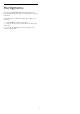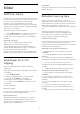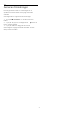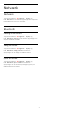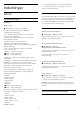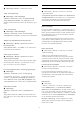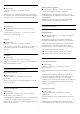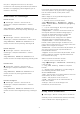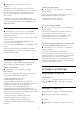User manual
film på TV. Vælg Minimum eller Fra, når støjen
forekommer ved afspilning af billederne på skærmen.
Bemærk: Kun tilgængelig, når Bevægelsestyper er
indstillet til Personlig.
Avancerede AI-indstillinger
Perfekt kontrast
Indstillinger > Billede > Avancerede AI-
indstillinger > Skarpere billedkvalitet > Perfekt
kontrast.
Vælg Maksimum, Middel eller Minimum for at
indstille niveauet af kontrastjustering i billedtype AI.
Perfekt farve
Indstillinger > Billede > Avancerede AI-
indstillinger > Skarpere billedkvalitet > Perfekt farve.
Vælg Maksimum, Middel eller Minimum for at
indstille niveauet af farvejustering i billedtype AI.
Perfekt skarphed
Indstillinger > Billede > Avancerede AI-
indstillinger > Skarpere billedkvalitet > Perfekt
skarphed.
Vælg Maksimum, Middel eller Minimum for at
indstille niveauet af skarphedsjustering i billedtype AI.
Perfekte kilder
Indstillinger > Billede > Avancerede AI-
indstillinger > Skarpere billedkvalitet > Perfekte
kilder.
Vælg Maksimum, Middel eller Minimum for at
indstille niveauet af justering perfekte kilder i
billedtype AI.
Perfekte bevægelser
Indstillinger > Billede > Avancerede AI-
indstillinger > Skarpere billedkvalitet > Perfekte
bevægelser.
Vælg Maksimum, Middel eller Minimum for at
indstille niveauet af bevægelsesjustering i billedtype
AI.
Billedformat
Hvis billedet ikke udfylder hele skærmen, hvis der
vises sorte bjælker i top og bund eller i begge sider,
kan du indstille billedet, så det passer i fuldt
skærmformat.
Sådan vælger du en af grundindstillingerne for
udfyldning af skærmen…
1 - Mens du ser en TV-kanal skal du
vælge Indstillinger > Billedformat > Udfyld
skærm, Tilpas til skærm, Bredformat og Original og
trykke på OK.
2 - Tryk om nødvendigt på (venstre) gentagne
gange for at lukke menuen.
• Udfyld skærm – forstørrer automatisk billedet, så
det udfylder skærmen. Billedforvrængningen er
minimal, og undertekster forbliver synlige. Ikke
velegnet til computer. For noget ekstremt
billedindhold kan der stadig være sorte bjælker.
Aspektforholdet for billedindholdet ændres.
• Tilpas til skærm – zoomer automatisk ind på
billedet, så det fylder så meget af skærmen som
muligt uden forvrængning. Der vil muligvis være sorte
bjælker. Ikke velegnet til computer.
• Bredformat – zoomer automatisk ind på billedet, så
det vises i fuld 16:9-format. Aspektforholdet for
billedindholdet ændres.
• Original- zoomer automatisk ind på billedet, så det
passer til skærmen med det originale billedformat.
Intet indhold tabt synlig.
Sådan formaterer du billedet manuelt…
1 - Mens du ser en TV-kanal, skal du
vælge Indstillinger > Billedformat > Avanceret og
trykke på OK.
2 - Brug Skift, Zoom og Stræk for at tilpasse
billedet.
3 - Vælg alternativt Fortryd for at vende tilbage til
den indstilling, billedet havde, da du
åbnede Billedformat.
• Skift – Klik på pilene for at skifte billede. Du kan kun
skifte billede, når det er zoomet ind.
• Zoom – Klik på pilene for at zoome ind.
• Stræk – Klik på pilene for at trække billedet ud
lodret eller vandret.
• Fortryd – Klik for at vende tilbage til det
billedformat, du startede med.
Dolby Vision-meddelelse
Indstillinger > Billede > Dolby Vision-notifikation.
Slå Dolby Vision-meddelelse Til eller Fra, når Dolby
Vision-indhold starter afspilning på dit TV.
48